
pdffactory pro 8破解版
版本: 大小:18.7MB
类别:办公软件 时间:2023-09-01
立即下载
版本: 大小:18.7MB
类别:办公软件 时间:2023-09-01
立即下载在办公中我们经常会与pdf文件打交道,它不像word文本那样容易编辑,因为极高的安全性而受到用户的广泛使用,如果你们经常要用到pdf文件,那么编辑时难免不方便,所以今日小编为你们推荐一款方便快捷的虚拟打印机软件pdffactory pro 8,同样也是非常好用的pdf文件编辑处理工具,可以基本满足一切你所需要的pdf处理需求,功能非常全面。它的以及小巧,有着直观简洁的中文用户界面,可以随时用来打开编辑pdf文件,可以拆分或者合并文件,能够将许多页面pdf文件拆分成多个小的文件,也能将多个文档合并为一pdf文件,更加方便用户的使用。软件能够用来快速精准的预览pdf文件,还能400% 缩放自如,不需要使用到其他工具,非常强大,另外即使是用来创建pdf文件的方式也远比其它软件更加简单高效,因为它可以直接将单页或者多页面的内容,直接打印成pdf文件,整个过程都不需要用户花费很多的时间。为了保证文件更高的安全性,软件还支持个pdf文件加密控制,能够打印、复制pdf,一切全都在你的掌握之中,有需要的朋友快来下载试试吧!
PS:本站为你们提供的是“pdffactory pro 8破解版”,安装包内置破解补丁,可以帮助用户轻松激活所有功能,免费使用,详细的教程可参考下文。
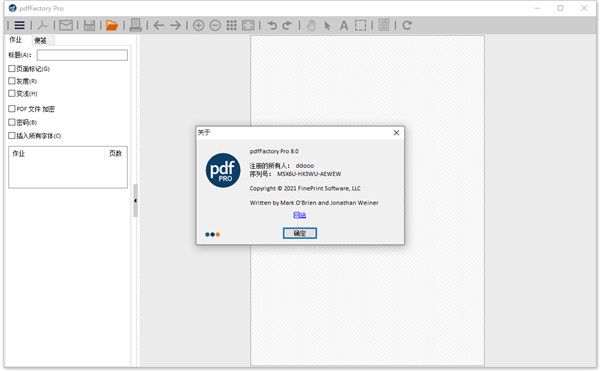
1、在本站下载解压,得到软件安装包和破解文件;

2、双击运行程序选择简体中文语言,进行下一步;
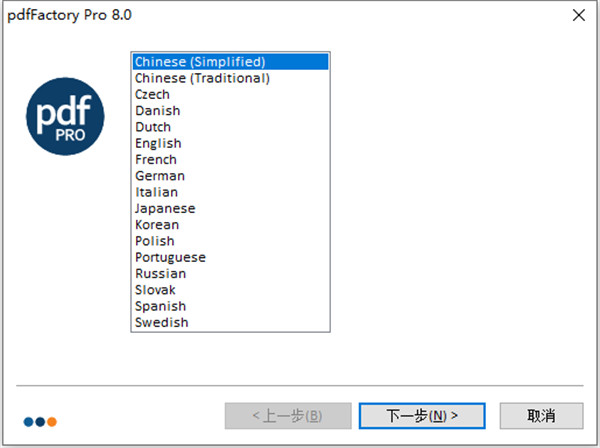
3、设置软件环境,用户可按需求进行设置;
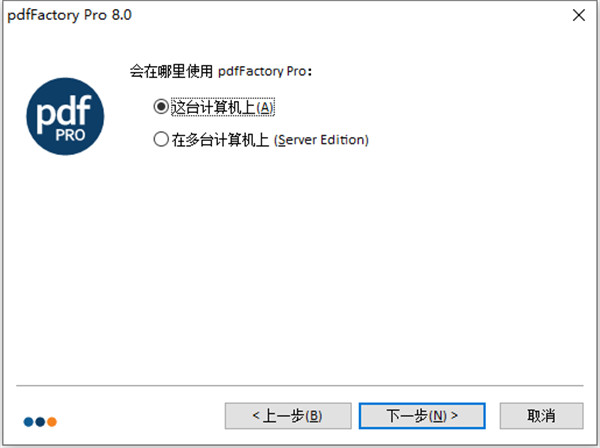
4、选择我同意许可条款,点击安装
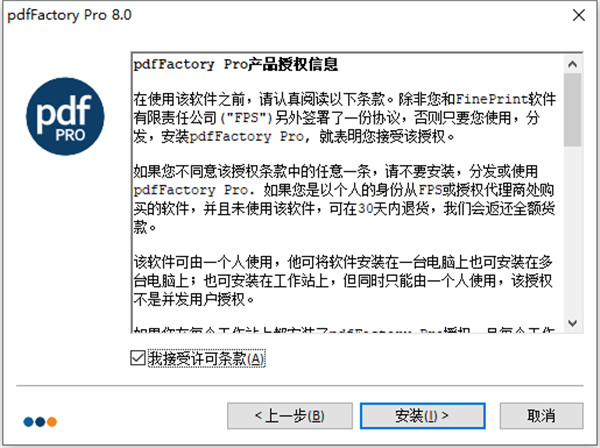
5、安装完成,点进显示桌面图标
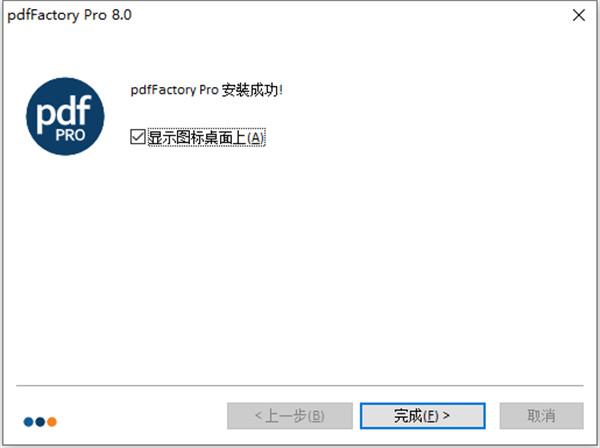
6、先不要打开程序,点击右键,打开文件所在位置,打开Crack,将里面的破解补丁文件复制到程序中进行替换
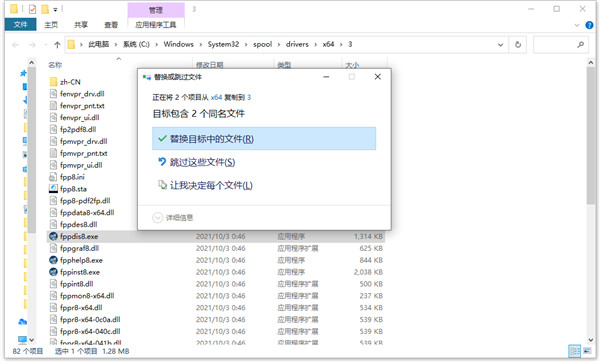
7、打开软件,任意输入名称即可轻松破解完成
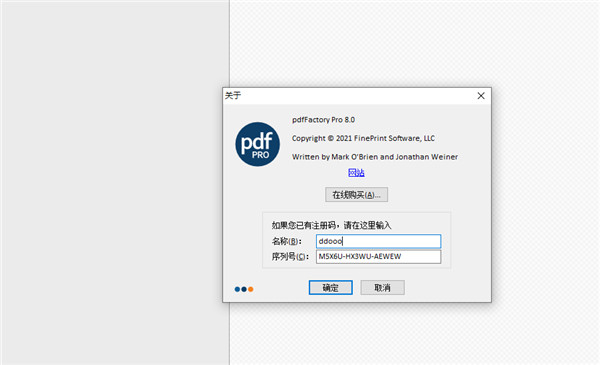
8、以上就是软件的详细安装教程,亲测有效,希望对你有所帮助。
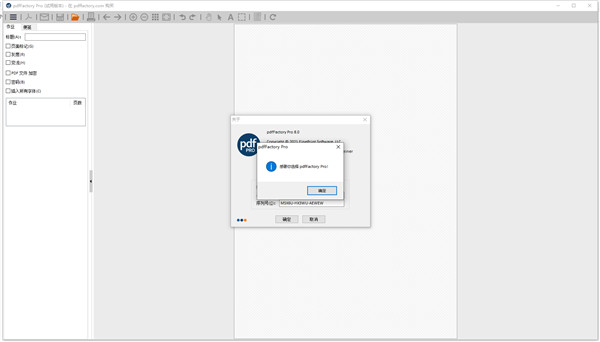
1、从任何软件即时创建PDF文件:一键创建PDF
2、页面插入和删除:允许在创建PDF之前删除不需要的内容
3、将多个文档合并为一个PDF文件:即使来自多个来源
4、通过电子邮件发送:一键通过电子邮件发送 PDF文件
5、使用缩略图视图重新排列页面
6、将PDF复制到剪贴板以粘贴到现有电子邮件中
7、旋转页面
8、拖放:轻松与Evernote,Gmail和其他基于云的功能集成
9、即时预览:无需在Acrobat中保存和打开
10、嵌入字体:确保文档中使用的原始字体能被正确显示, 即使计算机中没有相应的字体
11、安全性:加密和控制对PDF文件的访问
PDF文件无需打印即可直接打开
新的彩色工具栏可以调整大小以用于更大的显示器
整个产品的增强色彩
改进了与 Outlook 的连接
提高性能
桌面图标,方便打开 PDF 和 FP 文件
自动保存 FP 文件,以便随着时间的推移轻松编辑
能够使用默认的 PDF 查看器
信笺可用作纸盒
一、启动软件
作为一款虚拟打印机软件,在下载好之后从桌面的快捷方式并不能直接启动它,而是应当从需要进行编辑以及打印的Excel表格中点击打印按钮,再将打印机替换为软件并点击确定,等待打印进程结束后便能进入软件主界面。
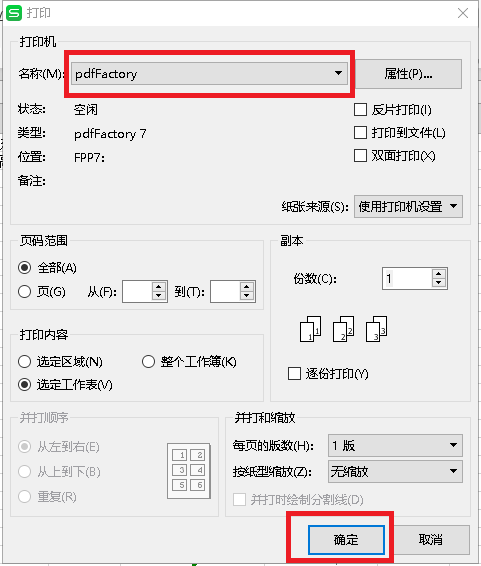
将打印机替换为该软件后,等待打印进程结束就进入如下的界面
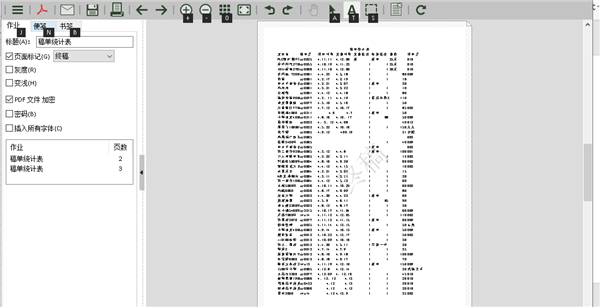
删除打印的表格数据
在我们进行表格打印时偶尔会出现表格数据多余或者错误的情况,若使用该软件进行打印便可以在打印前进行校正,这也正是它的一大便捷之处,可以很好地提升办公效率。
首先可以将需要打印的表格数据放大或者缩小到需要的尺寸,然后点击主页面的选择箭头选中需要进行删除处理的数据,如下图所示。
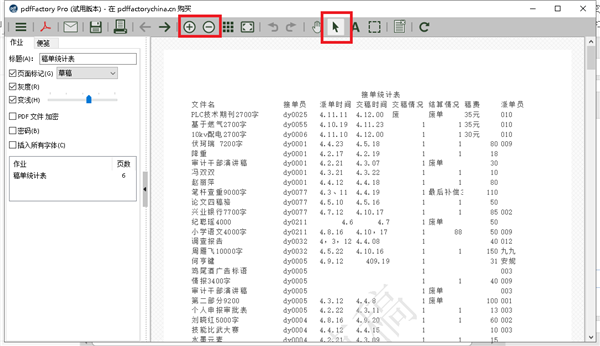
接着再用鼠标单击右键后选择删除按钮便可以删除相关数据。
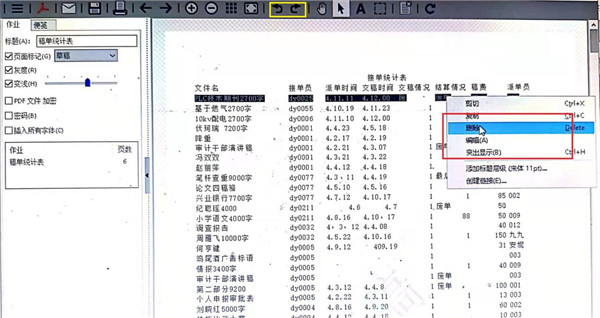
值得注意的是,菜单栏中的撤销与恢复按钮(黄色)可以防止因为误删而导致的麻烦。
编辑待打印表格内容
遇到需要修正部分数据内容时,直接运用软件进行十分省时省力。如果需要对某行某列的表格添加内容时,仅需要选中菜单栏中标志为大写字母A的添加文本功能项后,将光标移到需要添加的位置便可以直接添加了。
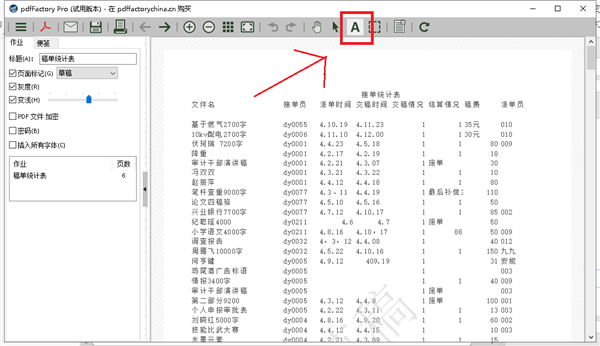
接着将鼠标放置到需要添加的文本框中便可以添加内容了。
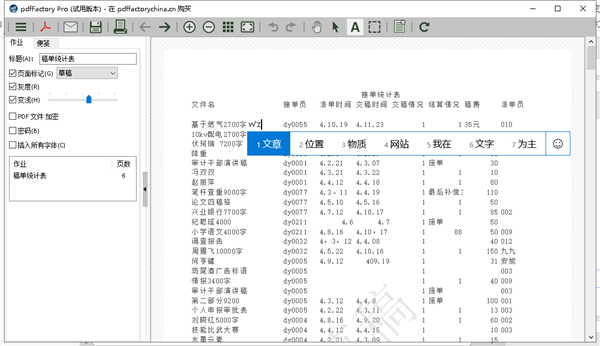
而想要删改某行某列中的表格内容时,需要配合上一小节讲到的删除表格内容一起解决,具体步骤为先将需要修改的部分删除,再选中A添加校正后的正确内容即可。
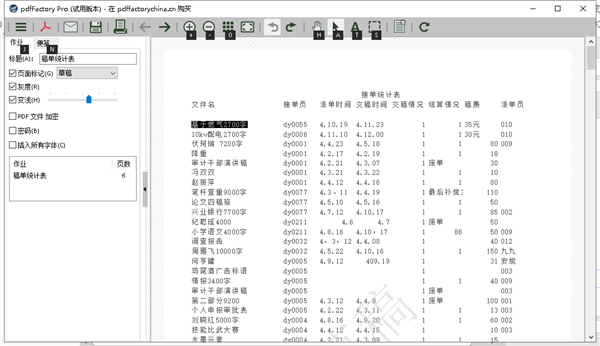
删除之后再结合上一步的添加文本操作便可以在需要编辑的文本框中进行编辑了。
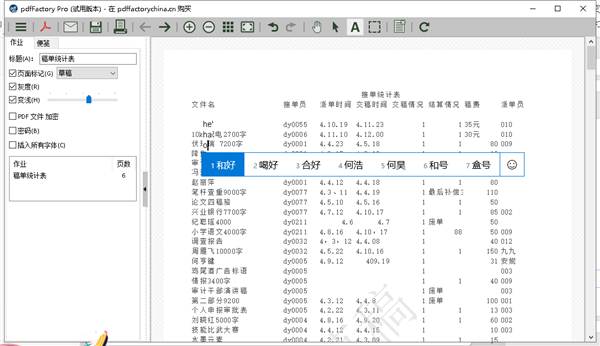
保存或打印
校对并编辑之后的表格可以按照你的需求进行存档或者打印处理,保存后最后的输出格式为pdf,并且软件还可对表格进行加密与添加水印处理,保障了信息的安全性。
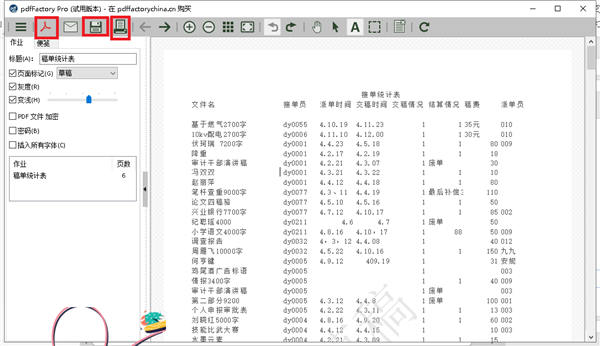
如上图所示,红色标识框中从左到右分别为查看pdf文件,保存与另存为文件(格式为pdf)打印文件。
PS作为常用的制图软件,制图完成后,打印作品也是很重要的一步,下面我们便来看看如何使用该软件虚拟打印机打印PS的制图。
一、打开路径
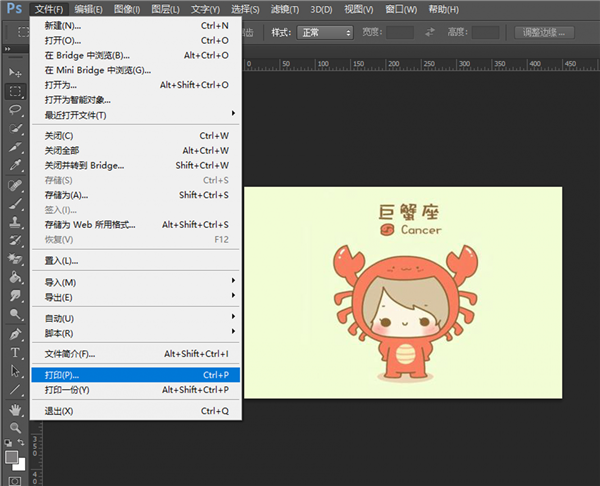
将图片于PS内打开,或者使用PS制图完毕后,通过“文件——打印”路径打开PS的“打印设置弹窗”。
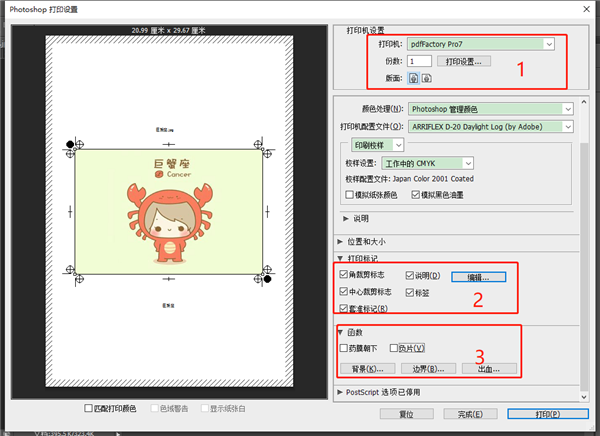
PS的打印设置弹窗可设置内容较多,这里介绍三部分内容,一是打印机的选择,打印份数以及打印的纵横方向;二是“打印标记”,在这里可以设置一些角裁剪标,添加说明等内容,便于打印后的裁剪工作;三是“函数”,主要是呈像效果,“药膜朝下”为镜像打印,“负片”为“胶片底板呈像”。
简单设置后单击“打印”,便可将图片导入虚拟打印机。
导入虚拟打印机后,看看虚拟打印机能做哪些调整吧。
二、虚拟打印机设置图片
1、调色
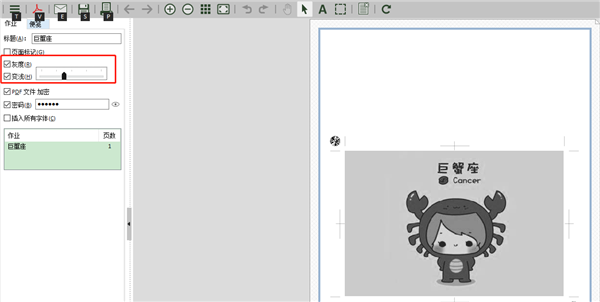
图片导入虚拟打印机后,勾选左侧“作业”栏内“灰度”可将彩色图片变为黑白色,勾选“变浅”,并调整滑动按钮,可调整图片的色泽深浅。向左滑动式颜色加深,反之颜色变浅。
2、调整尺寸
为了节省资源,还可利用“快照”工具移动图片。
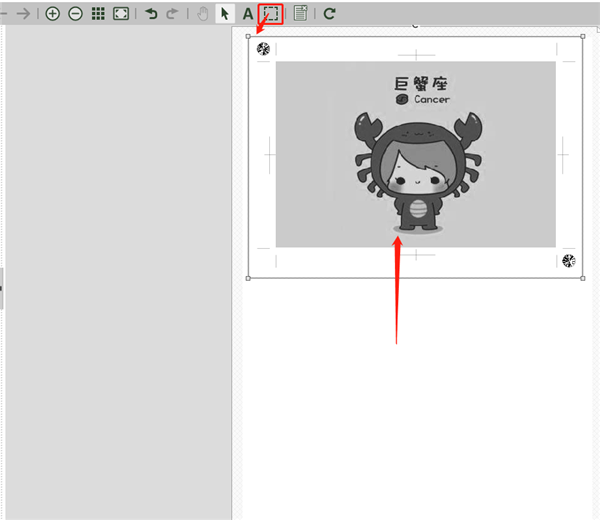
首先,使用“快照”工具圈定图片,再使用“箭头”工具按住被圈定图片,拖拽移动即可。
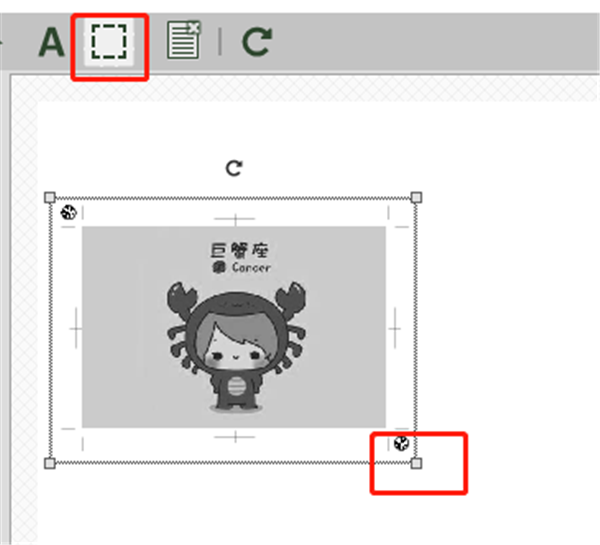
鼠标为“快照”工具状态时,按住四周其中一个触控点,拖拽图片可调节图片大小。按住图片顶部“旋转按钮”进行移动,可调整图片显示的倾斜程度。
以上介绍了打印PS制图内容时,图片导入虚拟打印机的路径,以及一些简单设置。图片导入虚拟打印机后,我们可以通过“灰度”和“变浅”将图片设置成黑白色。通过“快照”工具可以改变图片于纸张中的位置,以及大小。
服务器要求:
Windows 2019 Server、 2016 Server、2012 Server&R2、2008 Server&R2
Microsoft 网络与打印机共享
桌面和单个应用程序会话均完全支持终端服务器和
Citrix MetaFrame
客户端要求:
Windows 10、8、7,Vista,XP
Microsoft网络与打印机共享

梦想协奏曲少女乐团派对破解版116.1MBv6.2.5
下载
影视大全高清版30.84MBv2.0.1
下载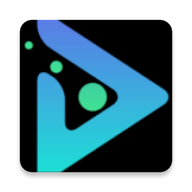
影视森林app最新版24.3MBv1.0.1
下载
夜巴黎直播破解版8.64MBv3.3.1
下载
甜甜直播app71.4MBv2.0.0
下载
小恶魔直播app破解版69.5MBv1.25
下载
扫雷无尽地牢中文破解版46.2MBv2.4
下载
omofun34.7MBv2.1.0
下载
糖果开心传奇手机版44.0MBv1.0
下载
狗狗呼叫喵星破解版2022372.4MBv3.0.3
下载
摇摇乐视频app破解版5.97 MBv1.6.0
下载
枇杷视频官方版86.9MBv1.0
下载
可乐影视去广告版32.83MBv1.0.1
下载
笨鸟漫画app官方版11.1MBv1.274
下载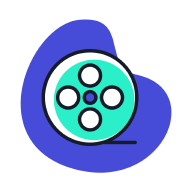
盘子影视投屏版15.2MBv1.1.2
下载